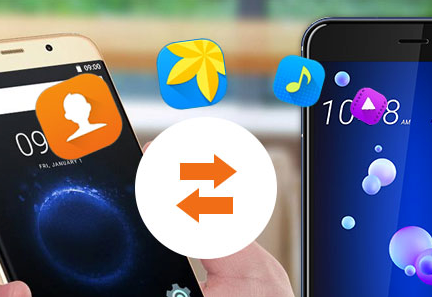Daten von Samsung auf Sony übertragen
Möchten Sie Ihr altes Samsung wechseln, aber sorgen Sie sich für komplizierte und lästige Handhabungen? Keine Sorge! Lesen Sie den Artikel und dann erfahren Sie, wie kann man die Daten von Samsung auf Sony übertragen.
Wenn Sie mit neuem Handy aktualisieren möchten, ist die Übertragung der Daten vom alten Handy (wie Samsung J7) auf neues Handy (wie Sony Xperia 10) eine zeitaufwendige Handhabung. Oder wenn man Backup in Sony Handy erstellen möchten, gibt es auch die Übertragung. Also, wenn man auf ein neues Sony wechselt, ist es wichtig, Daten, wie Foto, Musik, Video, Kontakt, usw. vom alten Handy auf neues Sony zu übertragen, so dass man die gleichen Inhalte auf Ihrem neuen Smartphone genießen und weiter benutzen kann. Hier gibt es einige praktische Methode, um Daten von Samsung auf Sony zu übertragen.
Weg 1: Über Google Drive die Daten übertragen
Wenn man schon Google Drive benutzt hat, ist es einfach, um die Daten zu synchronisieren. Jeder Nutzer eines Google Kontos hat ungefähr 15 GB Speicherplatz kostenlos zur Verfügung. Der Speicherplatz sollte für ca. 4000 Fotos ausreichen. (Foto als Beispiel)
Schritt 1: Öffnen Sie auf “Einstellungen” in Google Drive, und dann wählen Sie “Sicherungen” Um diese Funktion zu aktiveren.
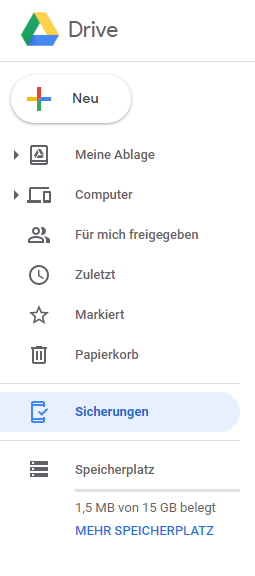
Google Drive Sicherung
Schritt 2: Scrollen Sie nach unten, bis du die Auswahl “Konten” , klicken sie an. Sie müssen das Konto auswählen, in das Sie Daten (wie Foto) sichern werden.
Schritt 3: Gehen Sie bei den Konten auf “Google”, wählen Sie dann Ihr Gmail-Konto aus. Erstellen Sie Backup mit Android Handy schon in Google Drive. Oder schicken Sie nun die Daten in “meine Ablage”
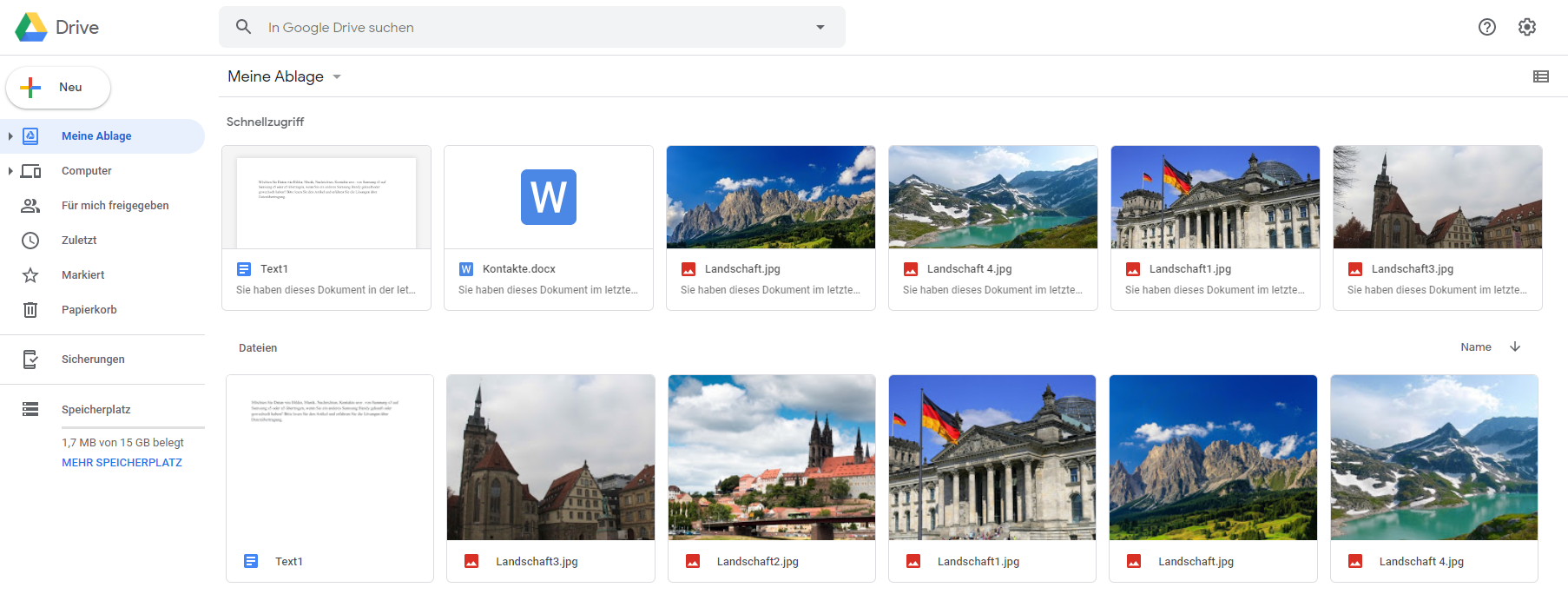
Meine Ablage in Google Drive
Schritt 4: Überprüfen Sie die erfolgreiche Durchführung des Backups, indem Sie sich den Inhalt von Google Fotos ansehen.
Schritt 5: Wechseln Sie mit anderem Sony Handy, und synchronisieren mit gleichem Google-Konto, dann kann man die Daten (wie Foto) auch in dem Gerät sehen.
Diese Methode ist vielleicht ein bisschen lästig, aber nützlich. Weil Ihre Daten ständig online verfügbar sind, ist die Gefahr von Hacker-Angriffen gegeben. Und bei Google Drive haben Sie z.B. die Möglichkeit, Fotos anderen Freunden zur Verfügung zu stellen. Aber Sie können kein Backup von einem Gerät mit einer höheren Android-Version auf einem Gerät mit einer niedrigeren Android-Version übertragen.
Weg 2: Daten von Samsung auf Sony via Bluetooth austauschen
Dank des kompatiblen Bluetooth 5 kann man die Daten von Samsung zu Sony übertragen. Das Prinzip funktioniert mit vielen Daten, solange sich beide Android Geräte in der Nähe zueinander befinden. Wenn die benötigte Dateien auf Samsung schon liegt, gehen Sie bitte wie folgt vor:
Schritt 1: Öffnen Sie auf Ihrem Gerät Bluetooth “Einstellungen” , und öffnen Sie die Funktion von beiden Handys und verbinden Sie die beide Geräte.
Schritt 2: Klicken Sie die Daten (z.B Kontakte) in Menü-Bereich. Dann lassen sich einige Kontakte auswählen.
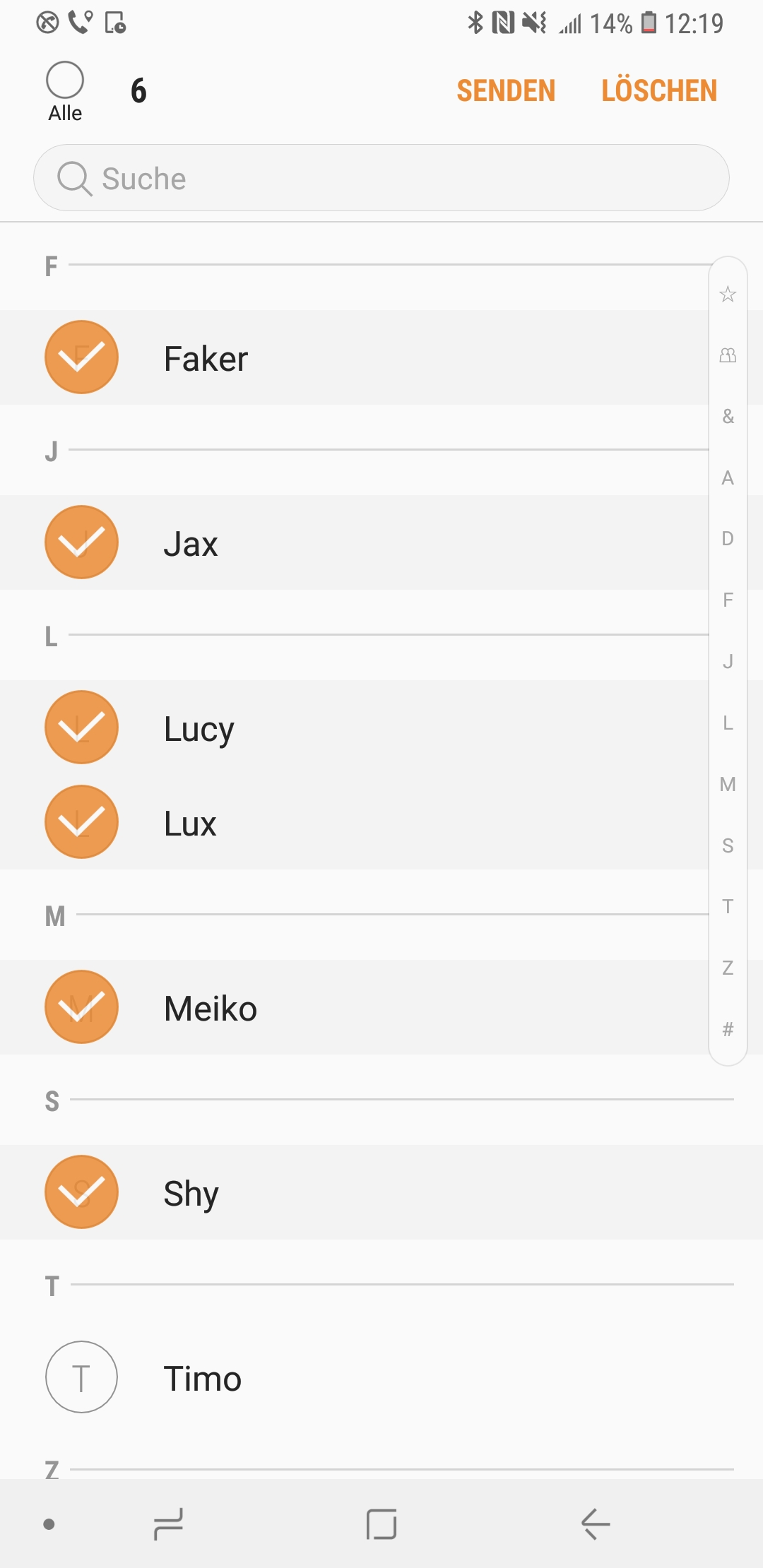
Kontakte durch Bluetooth 1
Schritt 3: Dann klicken Sie „Bluetooth“ als Übertragungsweg. Die beiden Geräte sollten gekoppelt werden, um die Verbindung herzustellen.
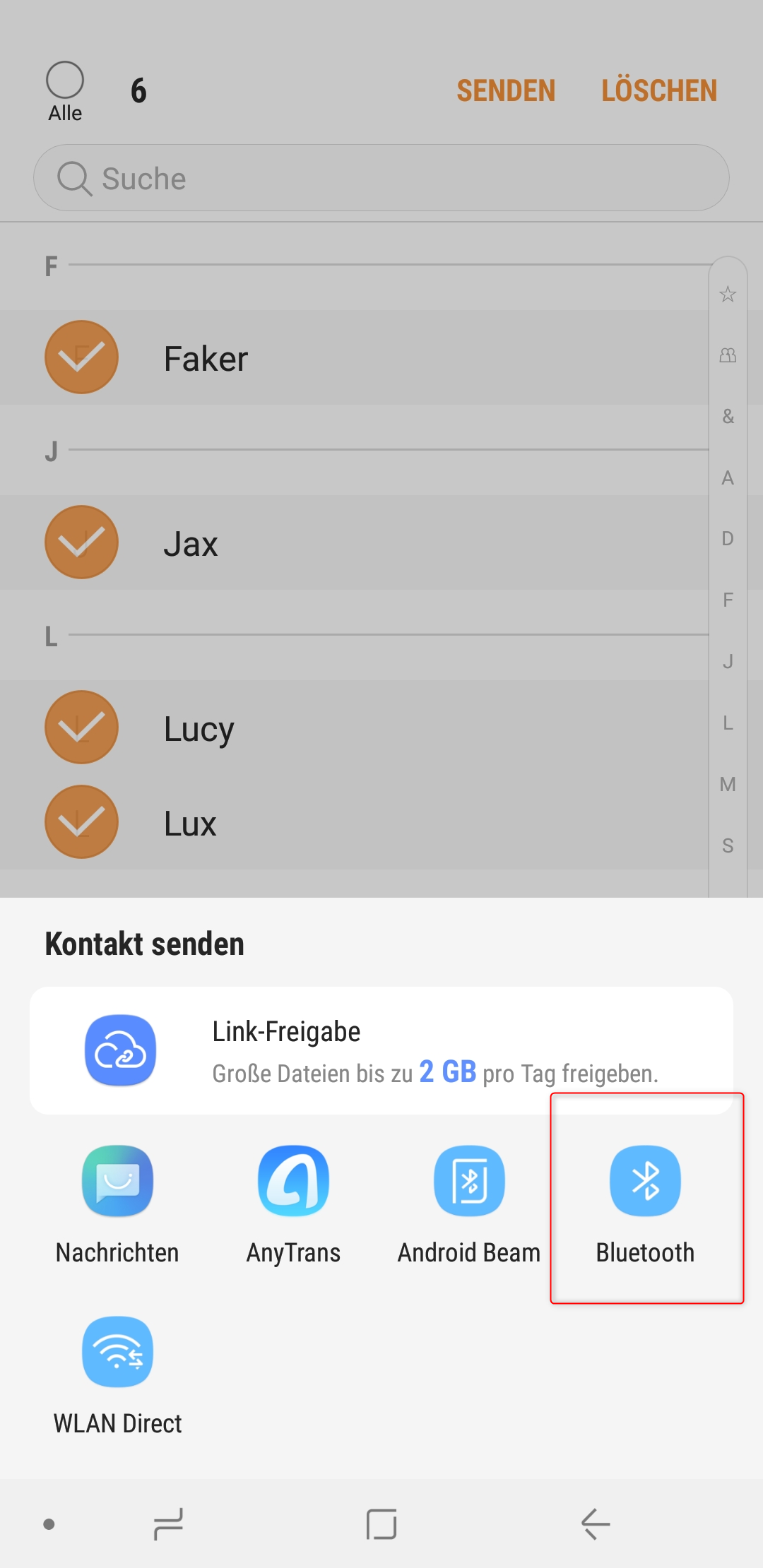
Kontakte durch Bluetooth 2
Schritt 4: Wählen Sie bitte beim neuen Smartphone (Sony) „Annehmen“ aus , um die Übertragung zu starten.
Schritt 5: Die Kontakte werden über Bluetooth übertragen, bitte warten Sie noch einmal > Es wird dann erledigt.
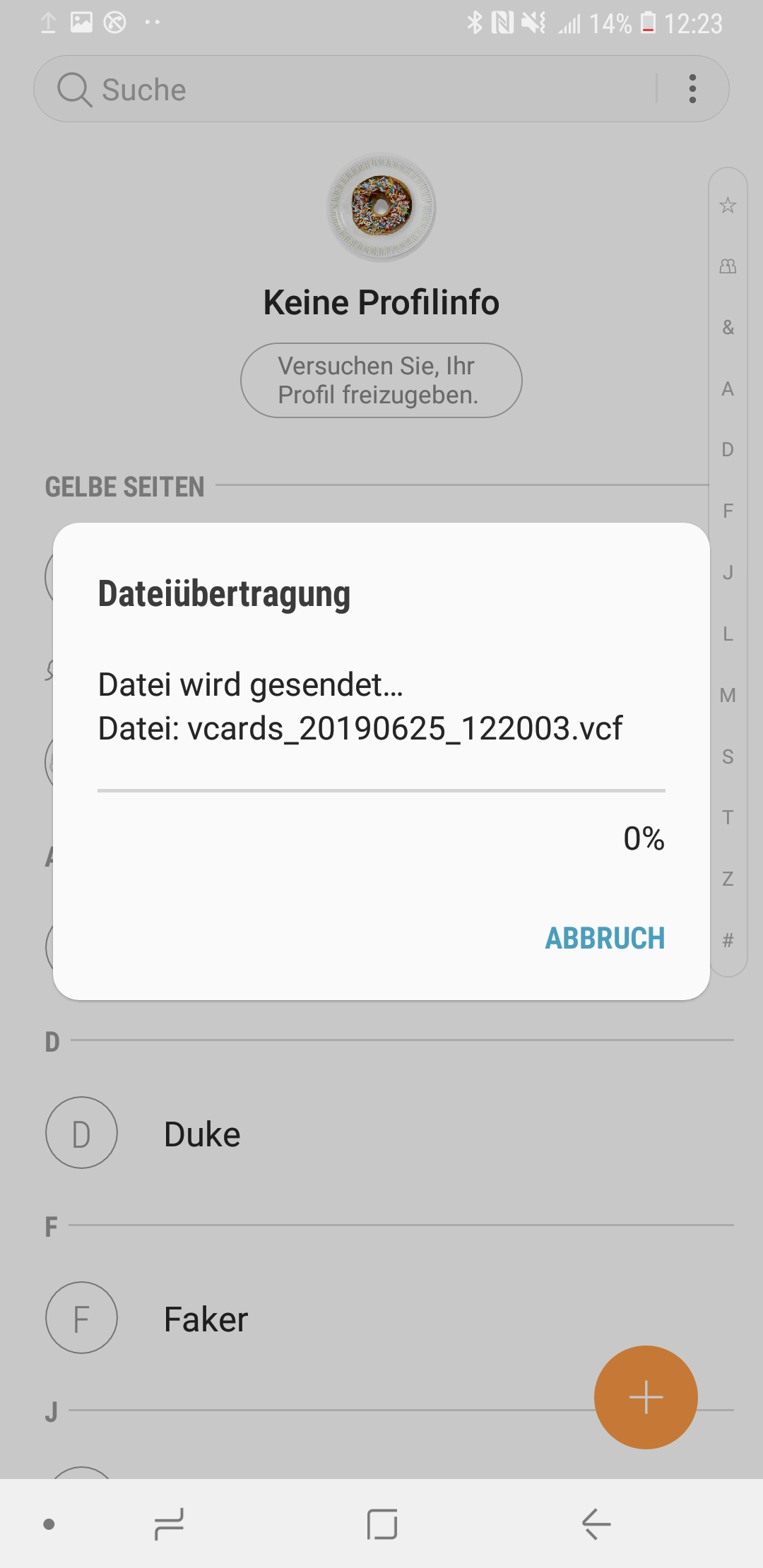
Kontakte durch Bluetooth 3
Sie können die Daten zwischen verschiedenen Android Geräten durch Bluetooth übertragen. Aber die Zeit wird vielleicht langsam, manchmal kann man die Handy über Bluetooth vom Freund immer nicht finden, sogar sind Sie beide schon in der Nähe.
Weg 3: Über DroidKit die Daten von Samsung auf Sony übertragen
DroidKit ist eine intelligente Software, mit diesem Tool kann man Daten auf Android einfach verwalten und übertragen. Es unterstützt Daten zwischen fast allen Android Geräten mit 1 Klick zu übertragen. Wenn Sie Ihre Daten von Sony auf Samsung übertragen möchten, ist DroidKit Ihnen sehr nützlich.
- Superschnelle Geschwindigkeit und einfache Schritte: DroidKit macht die Datenmigration intuitiv, einfach und schnell. Mit einem einzigen Klick werden alle Ihre bisherigen Inhalte, einschließlich Nachrichten, Kontakte, Videos usw., von Ihrem vorherigen iPhone/Android auf Ihr neues Android-Gerät übertragen.
- Mehr unterstützte Dateitypen: Mit DroidKit können Sie bis zu 13+ Arten von Android-Inhalten wie Fotos, Nachrichten, Videos, Kontakte, Musik oder was auch immer Sie nicht mehr missen möchten, übertragen.
- Daten nach dem Wunsch übertragen: Es ermöglicht Ihnen, nur bestimmte Kategorien zu übertragen, darunter können Sie nur teilweise Daten auswählen und übertragen, nicht eine blinde vollständige Übertragung.
- Multidirektionale Übertragung: Neben der Übertragung von Android auf Android wird auch die Übertragung von iPhone/iPad nahtlos auf Ihr neues Android-Gerät, und sogar vom Computer auf Android unterstützt.
- 100% sicher: Dank der robusten 256-Bit-Verschlüsselung sind alle Inhalte während der Übertragung zu 100% vertraulich.
Jetzt können Sie DroidKit kostenlos herunterladen und probieren, um Daten von Sony auf Samsung einfach zu übertragen.
Gratis Herunterladen * 100% sauber & sicher
Schritt 1: Verbinden Sie Ihre alte und neue Android-Handys gleichzeitig mit dem Computer > Laufen Sie DroidKit. > Wählen Sie „Android-Mover“.

Datenmanager – Android-Mover
Schritt 2: Wählen Sie Android zu Android und klicken Sie auf „Jetzt migrieren“.

Wählen Sie Android zu Android
Schritt 3: Verbinden Sie zwei Android-Geräten und klicken Sie auf „Jetzt übertragen“

Klicken Sie auf Jetzt übertragen
Schritt 4: Wählen Sie die Kategorien, die Sie übertragen möchten und klicken Sie auf „Weiter“, um die Übertragung zu starten.

Wählen Sie die Kategorien, die Sie übertragen möchten
Schritt 5: Die Daten werden übertragen, bitte warten Sie.

Daten übertragen, bitte warten
Schritt 6: Die Daten sind erfolgreich übertragen.

Übertragung erfolgreich
Fazit
Durch die 3 Methoden kann man auch die Daten von Sony auf Samsung exportieren.
Mit Google Drive muss man online sein, und es gibt auch Speicher-Limit. Mit Bluetooth dauert es ein bisschen lang und die Übertragungsrate ist instabil. Mit DroidKit können Sie Samsung-Daten einfach und schnell auf Sony übertragen. Außerdem ist die Privatsphäre von Ihnen auch sicher. Wenn Sie viele Dateien schnell übertragen wollten, probieren Sie mal das Tool aus. Laden Sie DroidKit auf Mac/PC kostenlos herunter. Bitte kontaktieren Sie uns, wenn sie weiter Fragen haben.
DroidKit
- Superschnelle Geschwindigkeit und einfache Schritte: Mit einem einzigen Klick werden alle Ihre bisherigen Inhalte, einschließlich Nachrichten, Kontakte, Videos usw. auf Ihr neues Android-Gerät übertragen.
- Mehr unterstützte Dateitypen: Mit DroidKit können Sie bis zu 13+ Arten von Android-Inhalten wie Fotos, Nachrichten, Videos, Kontakte, Musik übertragen.
- 100% sicher: Dank der robusten 256-Bit-Verschlüsselung sind alle Inhalte während der Übertragung zu 100% vertraulich.
Herunterladen für Win100% sauber und sicher
Herunterladen für Mac100% sauber und sicher
Gratis Herunterladen * 100% sauber und sicher
Weitere Fragen über Produkt? Kontaktieren Sie bitte userem Support Team, um Lösungen schnell zu bekommen >